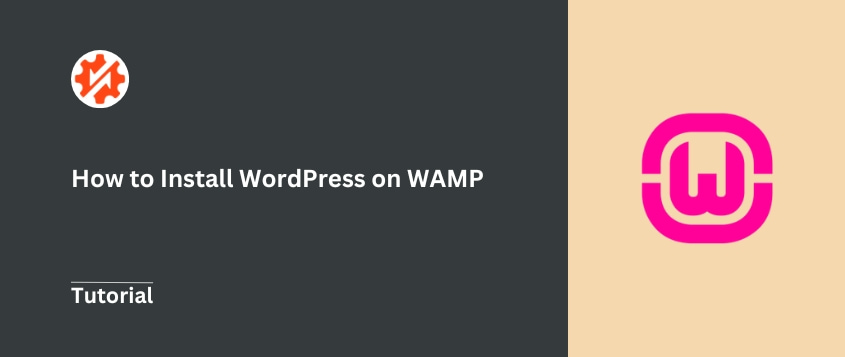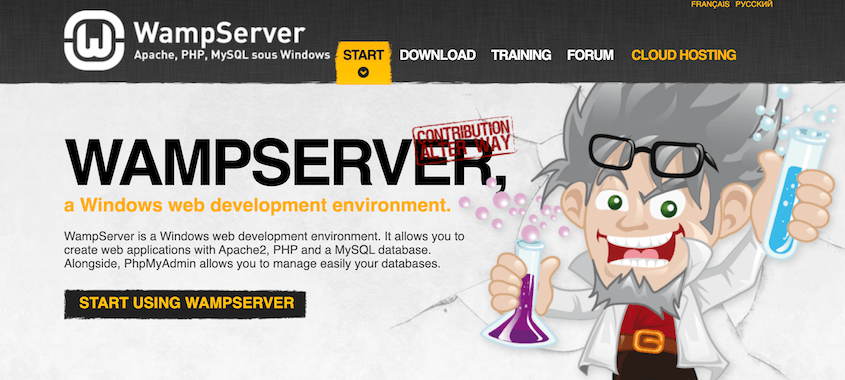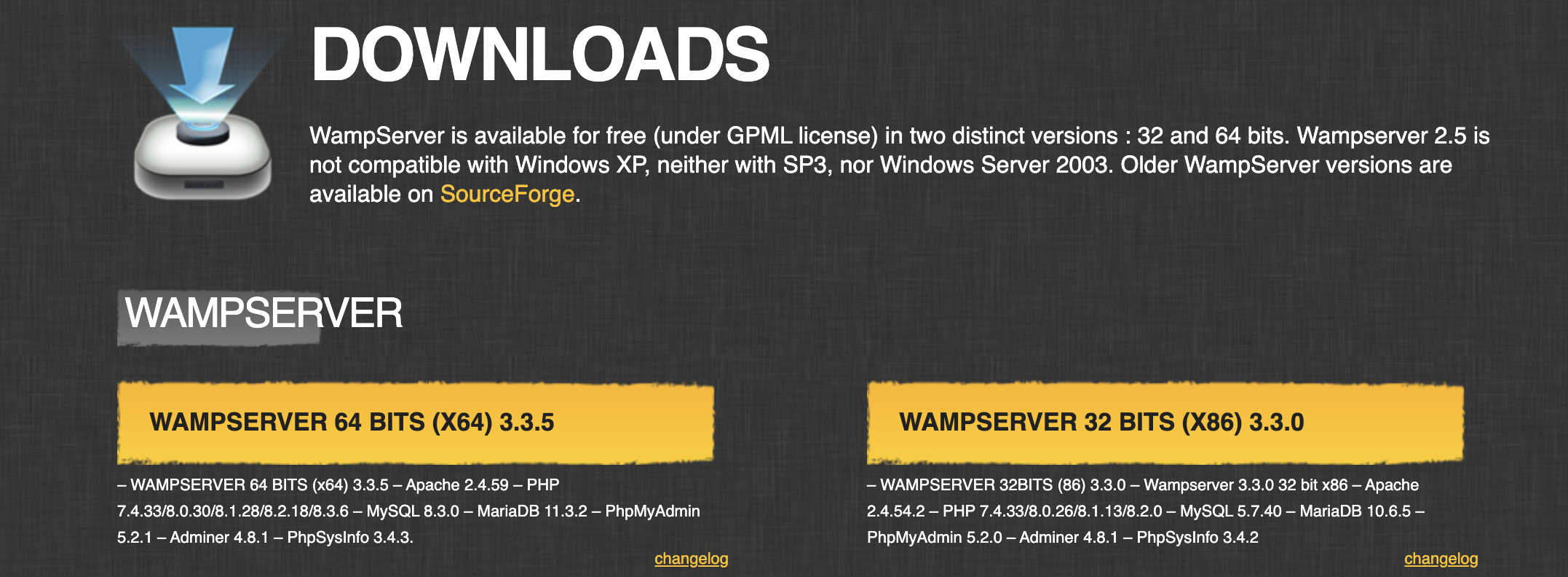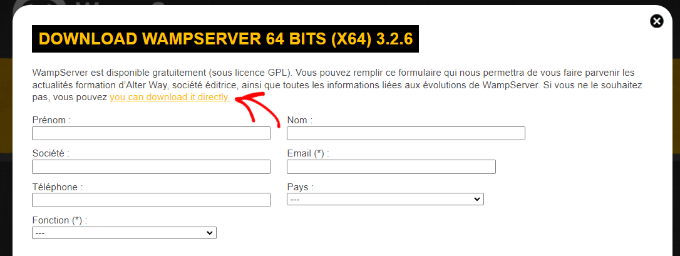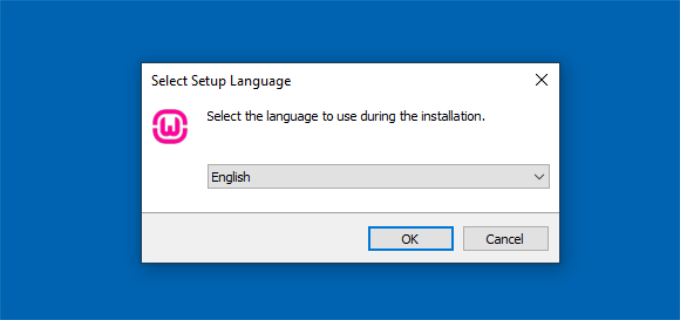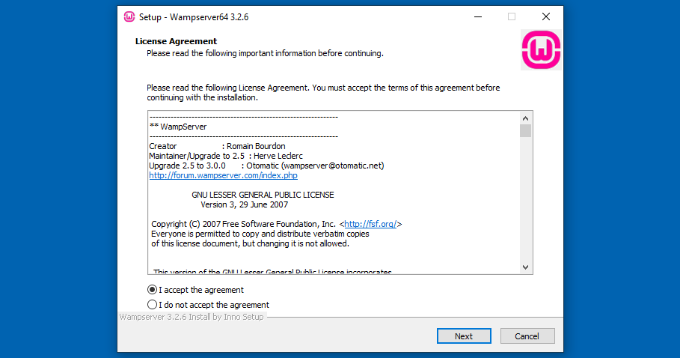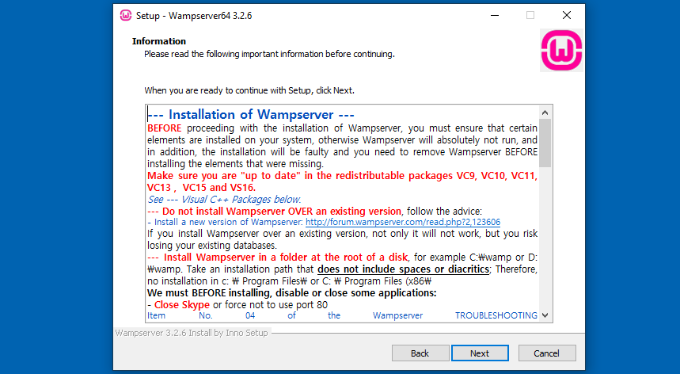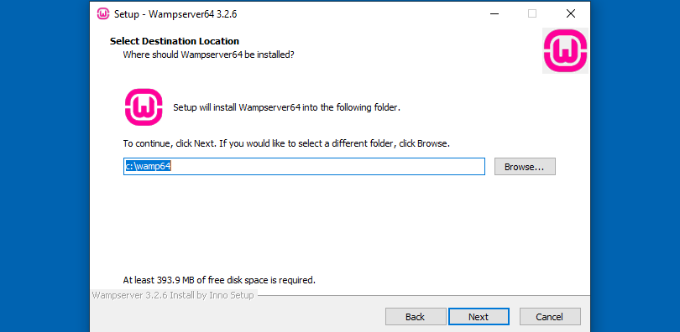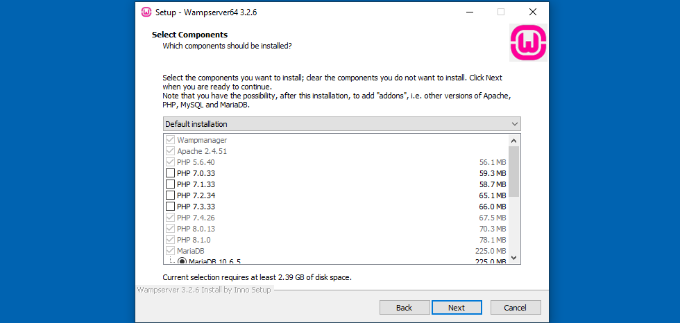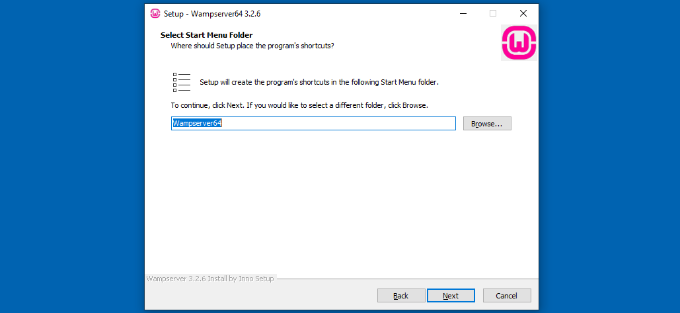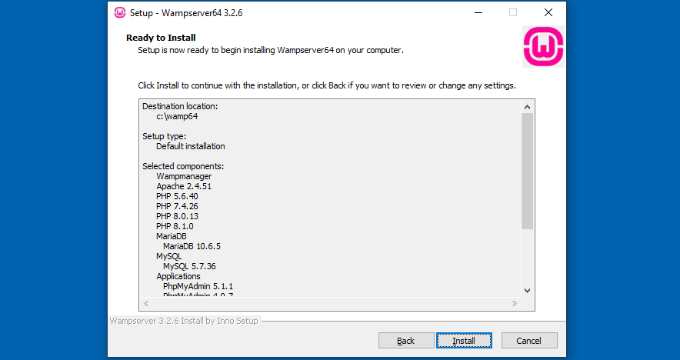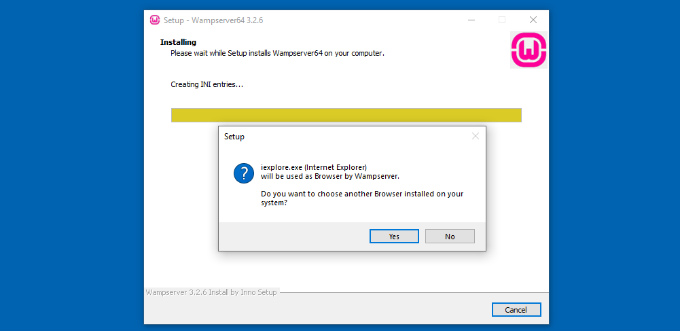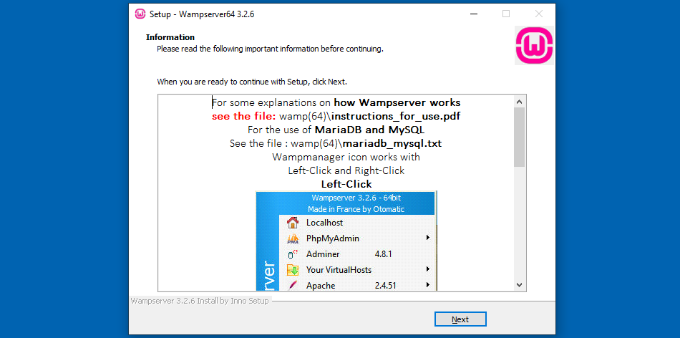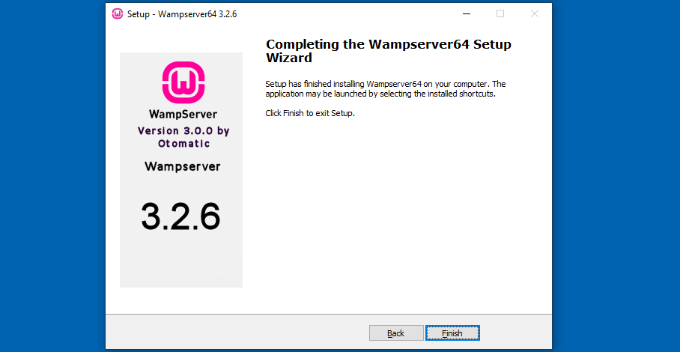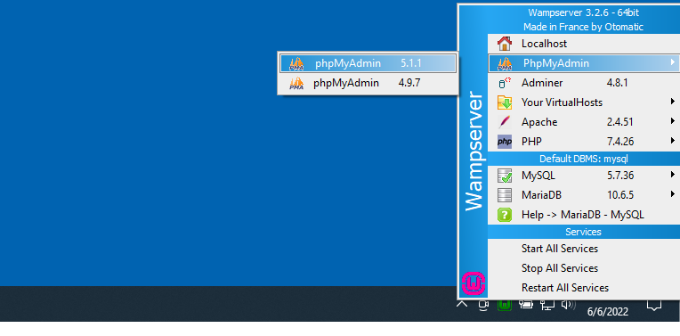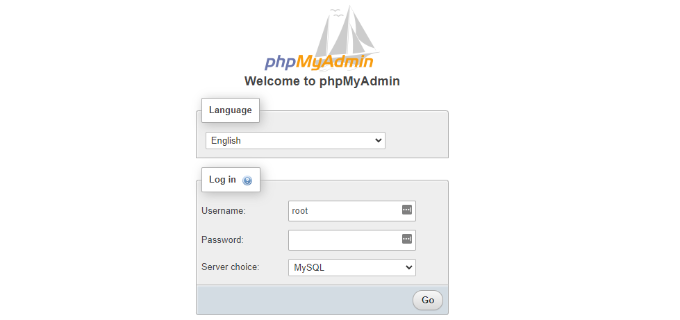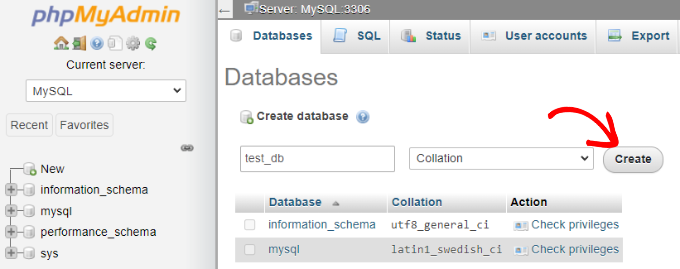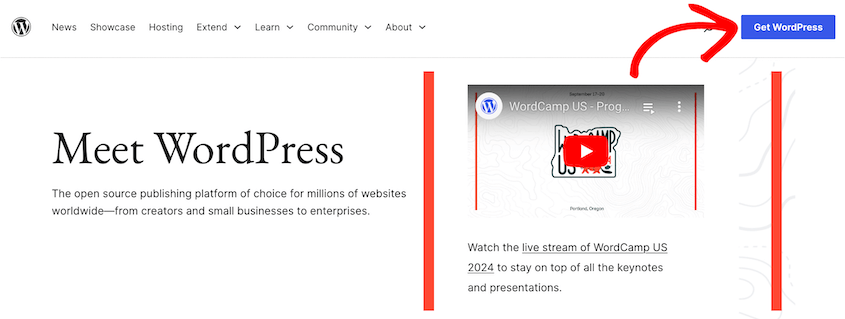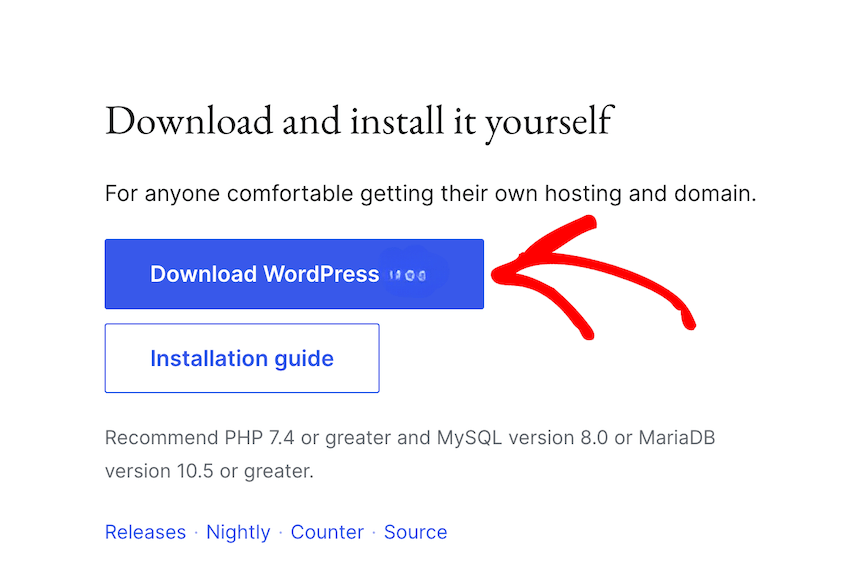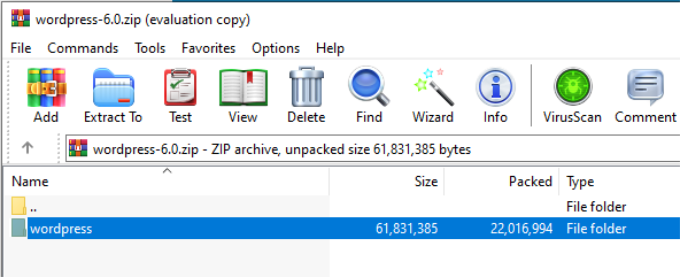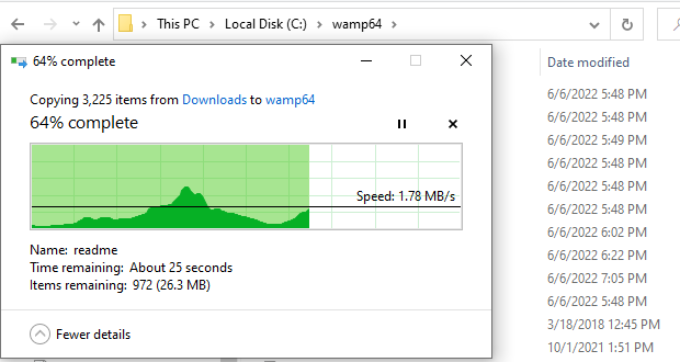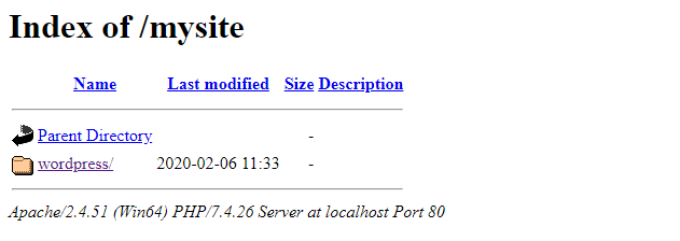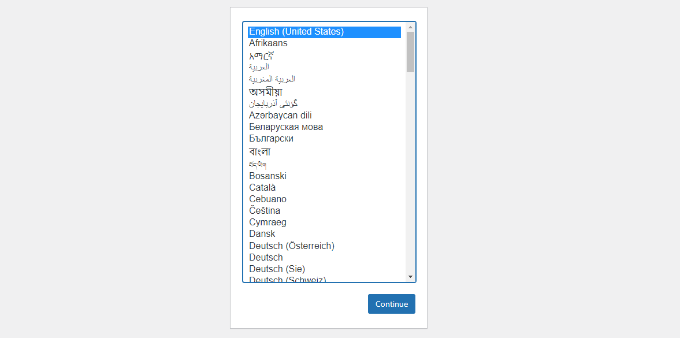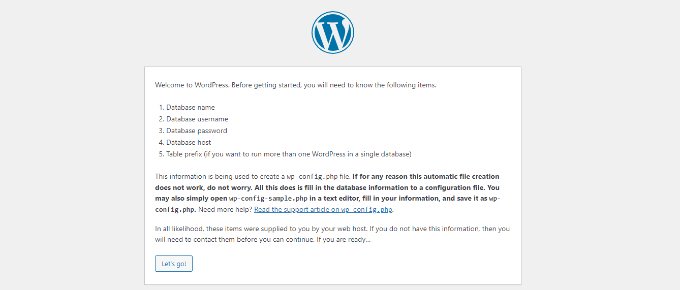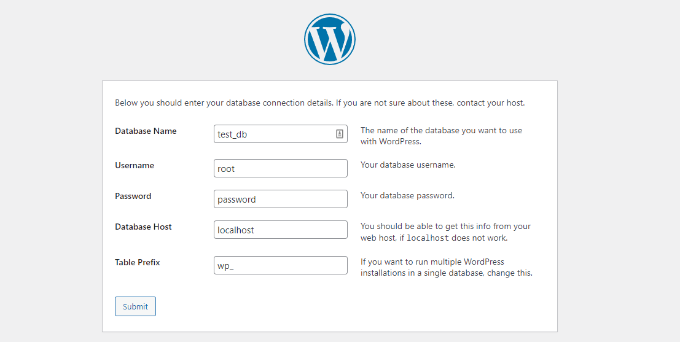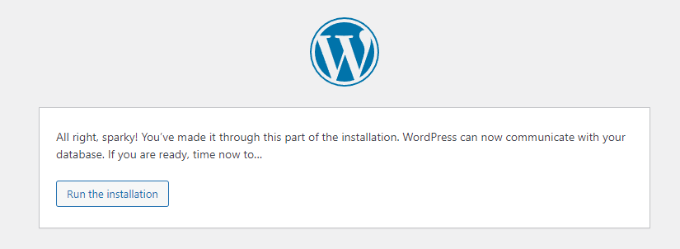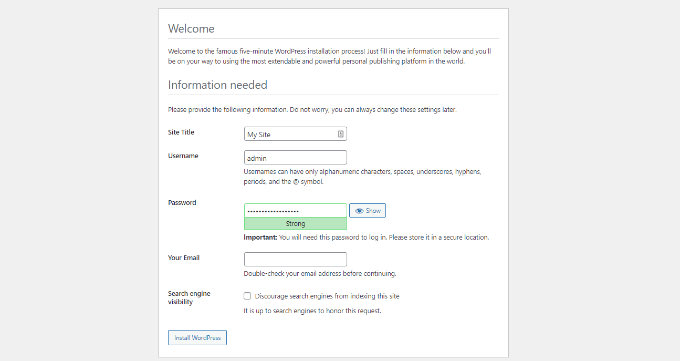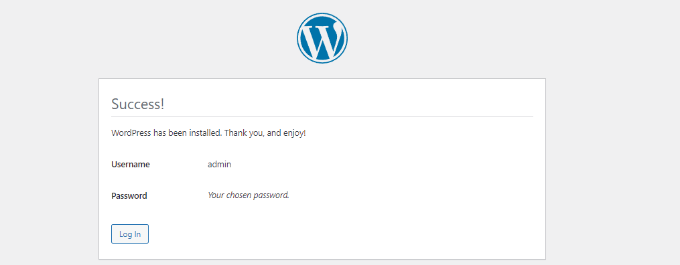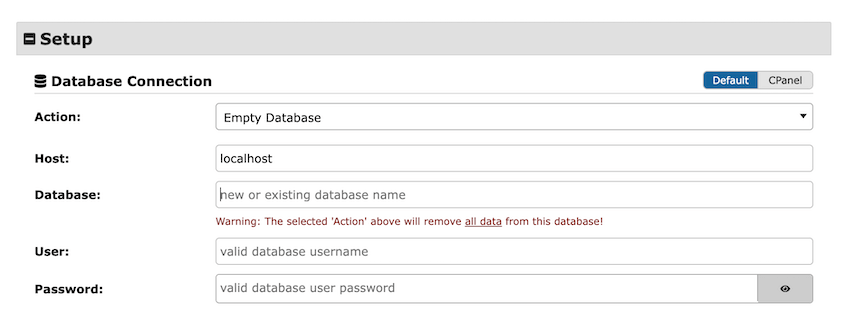¿Alguna vez has querido crear un sitio web con WordPress pero te ha dado miedo meter la pata?
Hay una forma de aprender WordPress sin riesgos. Todo lo que necesitas hacer es instalar WordPress localmente usando WAMP, una herramienta de desarrollo local.
Esta completa guía te guiará a través de la instalación de WordPress en WAMP. Tendrás un patio de recreo privado donde podrás experimentar, aprender y crear el sitio web de tus sueños, todo gratis.
¿Listo para empezar? Vamos a configurar WAMP en tu ordenador.
Índice
¿Qué es WAMP?
WAMP es una potente herramienta para desarrolladores web. Te da todo lo que necesitas para ejecutar WordPress en tu ordenador. Es como tener un mini servicio de alojamiento web en tu escritorio.
Vamos a desglosarlo:
- W - Windows (el sistema operativo de su ordenador)
- A - Apache (el software que sirve las páginas web)
- M - MySQL (un sistema para almacenar los datos de su sitio web)
- P - PHP (el lenguaje de programación que utiliza WordPress)
WAMP reúne todas estas herramientas, facilitando la configuración de un servidor local.
Es perfecto para usuarios de Windows, pero no te preocupes si usas Mac o Linux: también hay herramientas similares para esos sistemas (MAMP y LAMP).
¿Por qué instalar WordPress en WampServer?
Quizá se pregunte: "¿Para qué molestarse con todo esto de la instalación local?". Buena pregunta.
Veamos algunas razones para instalar WordPress en WAMP.
1. Es gratis
¿A quién no le gustan las cosas gratis? Con WAMP, puedes crear y experimentar con WordPress sin gastar un céntimo en alojamiento. Es perfecto para aprender o probar ideas antes de comprometerte con un plan de pago.
2. Un espacio seguro para aprender
¿Recuerdas cuando aprendías a montar en bici con ruedines? WAMP es así para WordPress. Puedes probar nuevas funciones, cometer errores y aprender de la experiencia, todo ello sin afectar a un sitio web activo.
3. Trabaje donde quiera y cuando quiera
¿No tiene Internet? No hay problema. Una vez configurado WAMP, puedes trabajar en tu sitio de WordPress incluso cuando no tengas conexión. Es perfecto para trabajar sobre la marcha, especialmente si tienes problemas con Internet.
4. Acelere su flujo de trabajo
El desarrollo local es a menudo más rápido que trabajar en un servidor en vivo. Esto significa tiempos de carga más rápidos y una experiencia de desarrollo más fluida.
Cómo instalar WordPress en WAMP
Ahora que entiende por qué el desarrollo local de WordPress es tan útil, arremanguémonos y empecemos. Lo dividiremos en sencillos pasos.
Paso 1: Descargar e instalar WampServer
Lo primero es lo primero, necesitamos tener WAMP en tu ordenador.
Visita la página oficial de WampServer. Haz clic en el enlace de descarga. Verás dos opciones: 32 bits y 64 bits.
¿No está seguro de cuál necesita? Abra la barra de tareas de Inicio y busque Panel de control. A continuación, vaya a Sistema y seguridad " Sistema. Busque su tipo de sistema.
Descarga la versión de WAMP para tu sistema operativo. Se abrirá un formulario, pero puedes descargar el software directamente.
Una vez finalizada la descarga, ejecute el archivo de ejecución. Seleccione un idioma y pulse OK.
A continuación, acepte el acuerdo de licencia y continúe.
No dude en leer los detalles de la instalación y haga clic en Siguiente.
WAMP tendrá un destino de instalación por defecto, pero puedes cambiarlo a una carpeta diferente.
Tendrás la opción de instalar componentes específicos de WAMP. Mantén las opciones por defecto y pulsa Siguiente de nuevo.
Al igual que con los archivos de instalación, puedes elegir una carpeta de menú de inicio personalizada.
En este punto, WAMP está listo para instalarse. Revise el resumen y haga clic en Instalar.
Mientras WAMP se configura, utilizará Internet Explorer como navegador por defecto. Puedes cambiarlo por el navegador que prefieras.
También aparecerá por defecto el Bloc de notas, pero también podrás cambiarlo.
WAMP te mostrará información sobre la instalación. Haga clic en el botón Siguiente.
Después de pulsar Finalizar, WAMP estará completamente instalado.
Consejo profesional: Antes de instalar WAMP, cierra todos los programas que puedan interferir (especialmente Skype). Estos programas a veces pueden utilizar los mismos puertos que WAMP, lo que provoca conflictos.
Paso 2: Iniciar WAMP
Ahora que ya tienes instalado WAMP, es hora de ponerlo en marcha y asegurarte de que todo funciona correctamente.
Deberías ver un pequeño icono con una "W" en la bandeja del sistema (en la esquina inferior derecha de la pantalla). Si está en verde, ya puedes empezar.
Si está en rojo o naranja, seleccione Iniciar todos los servicios.
El icono de WAMP debería volverse verde. Esto significa que todos los sistemas están funcionando.
Si tu icono no se vuelve verde, no te preocupes. Aquí tienes algunas soluciones rápidas para los problemas más comunes:
- Asegúrate de que ningún otro programa (como Skype) esté utilizando el puerto 80. Puede que tengas que cerrarlos temporalmente.
- Comprueba si tu antivirus está bloqueando WAMP. Puede que necesite añadir una excepción.
- Reinicie el ordenador. A veces, el trillado "apágalo y vuelve a encenderlo" funciona de verdad.
¿Sigues teniendo problemas? Los foros de WAMP son una mina de oro de soluciones para problemas persistentes.
Paso 3: Crear una nueva base de datos
Ahora que WAMP está funcionando, necesitamos crear una base de datos. Esto almacena todos sus mensajes, páginas, comentarios y configuraciones.
Haga clic con el botón izquierdo del ratón en el icono WAMP de la bandeja del sistema. Seleccione phpMyAdmin.
Para acceder a phpMyAdmin, introduzca root como nombre de usuario y deje la contraseña en blanco.
A continuación, abra la pestaña Bases de datos. Introduzca un nombre para la nueva base de datos MySQL y pulse Crear.
Recuerda el nombre que le diste a tu base de datos (en este caso, 'test_db'). Lo necesitarás en el siguiente paso.
Paso 4: Descargar e instalar WordPress
Ya estamos listos para introducir WordPress en su entorno local.
Vaya a wordpress.org. Haz clic en el botón azul Get WordPress.
Descargue la última versión de WordPress.
Una vez descargado WordPress, tendrás que extraer el archivo zip. Utilizaremos WinRAR para ello.
Seleccione el archivo zip y haga clic en Extraer a.
Seleccione el archivo donde instaló WAMP. En nuestro caso, era C:\wamp64.
Cambia el nombre de la carpeta wordpress por el que quieras. Es útil nombrarlo algo así como testing-site o mysite.
Abra un nuevo navegador y busque esta URL:
http://localhost/mysite/
Cambia mysite por el nombre que le hayas dado a tu carpeta wordpress.
En la nueva pestaña, haga clic en la carpeta wordpress.
Verás la famosa página de instalación de WordPress. Empieza por seleccionar un idioma.
A continuación, haz clic en ¡Vamos!
Es hora de conectar la base de datos que creaste anteriormente. Introduce el nombre de la base de datos, utiliza root para el nombre de usuario y deja la contraseña en blanco. Deja el resto de los campos como las opciones por defecto.
Envíe esta información. WordPress creará un archivo wp-config.php para usted. Si tiene éxito, ejecute la instalación.
Ahora puedes dar un nombre a tu sitio y crear un usuario administrador. Una vez que hayas terminado, instala WordPress.
Después de esto, puede iniciar sesión en su sitio WAMP local.
¡Enhorabuena! Ahora ha aprendido con éxito cómo instalar WordPress en localhost usando WAMP.
Cómo migrar cambios de Local a Live
Así que has construido un impresionante sitio WordPress en tu servidor local WAMP. ¿Y ahora qué?
Trasladar un sitio WordPress de local a activo no es tan sencillo como copiar y pegar archivos. Pero no te preocupes: algunas herramientas facilitan mucho este proceso.
Duplicator es un plugin de copia de seguridad y migración que puede mover sin esfuerzo su sitio WAMP local a un servidor en vivo. Usted no tendrá que copiar y pegar archivos o cualquier otra tarea complicada.
Una vez que esté listo para mover su sitio local, instale Duplicator Pro. Cree una copia de seguridad completa de su sitio WAMP.
Descargue los dos archivos de copia de seguridad.
Configura tu servidor activo con un host web y un nombre de dominio. Sube los archivos de copia de seguridad al nuevo servidor.
A continuación, inicie el instalador con esta URL: https://your-domain/installer.php
Introduzca la información de la base de datos de su nuevo sitio activo.
Duplicator también le permite realizar una búsqueda y reemplazo. Puede sustituir la URL local por la URL activa.
Suena sencillo, ¿verdad? Pues lo es.
Por ahora, siga construyendo y perfeccionando su sitio localmente. Cuando esté listo para ponerlo en marcha, Duplicator estará ahí para ayudarle a dar el salto.
Preguntas más frecuentes (FAQ)
¿Cómo instalo WordPress en localhost?
Puede utilizar herramientas como Local by Flywheel, WAMP, MAMP o XAMPP para instalar WordPress en localhost. Todas ellas configuran entornos de desarrollo locales en tu ordenador. Una vez instalado el software, cree una nueva base de datos. Descargue los archivos principales de WordPress e instálelos.
¿Cómo configuro un sitio web WordPress en un servidor Windows?
Para instalar WordPress en Windows, puede utilizar el software WAMP. Esto crea un entorno de pruebas local en su ordenador Windows. Está diseñado específicamente para Windows y muchos usuarios lo prefieren a otros entornos de desarrollo compatibles con Windows.
¿Cómo puedo descargar un sitio WordPress en vivo a localhost?
¿Puedo configurar varias instalaciones locales de WordPress con WAMP?
Sí, puedes configurar varias instalaciones de WordPress en tu servidor WAMP local. Cada instalación debe tener su propia base de datos y directorio dentro de la carpeta www de WAMP.
Conclusión
Al configurar un servidor local con WAMP, has creado un espacio seguro para aprender, experimentar y desarrollar tus habilidades.
Ya que estás aquí, creo que te gustarán estas guías adicionales sobre WordPress:
Recuerde que Duplicator está aquí para ayudarle cuando esté listo para lanzar su sitio. ¡ Actualice a Duplicator Pro para arrastrar y soltar su sitio local en un servidor en vivo!
Joella es una escritora con años de experiencia en WordPress. En Duplicator, se especializa en el mantenimiento de sitios web, desde copias de seguridad básicas hasta migraciones a gran escala. Su objetivo final es asegurarse de que su sitio web WordPress es seguro y está listo para crecer.